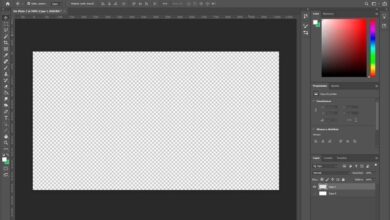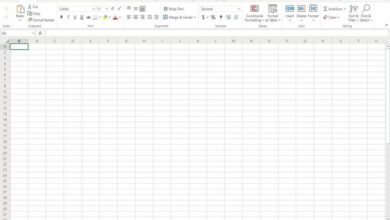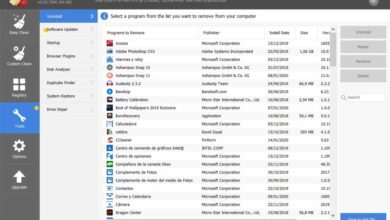Hoe Google-meldingen op elk apparaat in- en uitschakelen? Stap voor stap handleiding
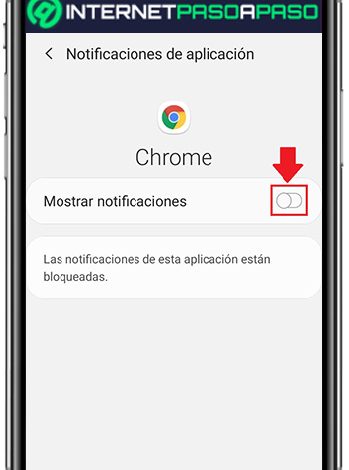
Als het waar is, Kopen Google Reviews is geworden de belangrijkste zoekmachine ter wereld en naast een eenvoudig portaal voor informatie-overleg, functioneert het als een bedrijf dat een enorme groei heeft doorgemaakt en biedt veel producten aan zijn gebruikers . Onder hen Google Chrome, die wordt gekenmerkt door zijn een zeer erkende browser .
In deze betekenis, Chrome is geclassificeerd als de beste browser van allemaal en de meest gebruikte in deze dag. Dit vooral omdat het verschillende functies integreert om optimaliseer de ervaring van de mensen die het gebruiken . dus, meldingen behoren tot de elementen die de manier waarop u op internet surft, verbeteren.
Maar ondanks het feit dat voor veel gebruikers, meldingen Kopen Google Reviews kan handig zijn, de waarheid is dat ze voor anderen erg saai zijn . Daarom willen we je via dit artikel laten zien hoe u Google-meldingen op elk apparaat kunt activeren en / of deactiveren En hoe google push-notificaties uit te schakelen en zelfs die welke per e-mail zijn verzonden .
Ontdek stap voor stap hoe je Google-meldingen op je mobiel deactiveert
Als u tot deze groep gebruikers behoort die, hoewel ze het nut ervan erkennen, ontvangen liever geen Google-meldingen op hun mobiele apparaat , hebt u het opgegeven gedeelte van het bericht bereikt. Omdat we je hieronder stap voor stap uitleggen wat je moet doen om deactiveer deze meldingen .
Ofwel van Android of via iOS:
Op Android

Naast het verwijderen van deze meldingen, kunt u er ook voor zorgen dat minder batterijverbruik van uw mobiele telefoon , evenals een aanzienlijke gegevensbesparing .
Welke, u kunt het krijgen door de volgende procedure uit te voeren:
- Je apparaat gebruiken Android, zoek en ga naar de Google Chrome-app .
- Ga dan naar de rechterbovenhoek en klik daar op de drie verticale stippen , om het informatiemenu te openen.
- Nu, tussen alle beschikbare opties, klik op "Instellingen" en daarmee wordt u doorgestuurd naar een nieuw venster.
- dan klik op de optie die zegt "Meldingen" . Daar, in het gedeelte dat zegt: "Toon meldingen", het u hoeft alleen de optie in of uit te schakelen via de beschikbare schakelaar. Dat is alles.
Op iOS
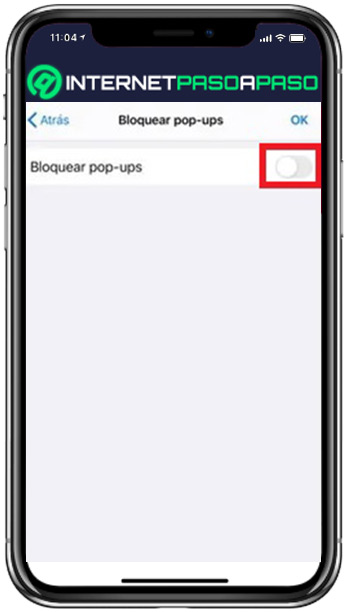
In het geval van gebruikers van iPhone of iPad je zult ook een vergelijkbare procedure moeten uitvoeren om vervelende meldingen uit te schakelen die Kopen Google Reviews voortdurend naar uw apparaat verzendt. Met het verschil dat in appareils iOS, je moet ervoor kiezen om schakel de pop-ups uit die deze meldingen veroorzaken .
Dus de volgende stap is om:
- Direct naar van votre iPhone ou iPad ga naar open de mobiele Google Chrome-app .
- Daarna, klik op "Meer" onderscheiden door het pictogram met drie stippen in de bovenhoek.
- Nu, tussen alle opties die ze je bieden, moet je: selecteer "Instellingen" .
- dan tik op "Instellingen voor inhoud" en kies de optie "Blokkeer popups" .
- Uiteindelijk blijft het alleen schakel de optie "Blokkeer pop-ups" uit en dat is alles.
Ontdek hoe u Google-pushmeldingen in uw browser kunt uitschakelen
In principe verwijzen pushmeldingen naar: expresberichten die u op uw apparaten ontvangt , permanent. In die zin zijn dit de notificaties die je ontvangt in je favoriete webbrowser of notificaties van bijvoorbeeld een nieuwe e-mail. Maar, zoals in het vorige geval, voor veel mensen, pushmeldingen die Google in de verschillende online browsers die op het netwerk werken zijn vaak erg saai .
Daarom willen ze weten wat ze kunnen doen om deze meldingen uit of uit te schakelen en hier zullen we het in detail uitleggen:
In chroom
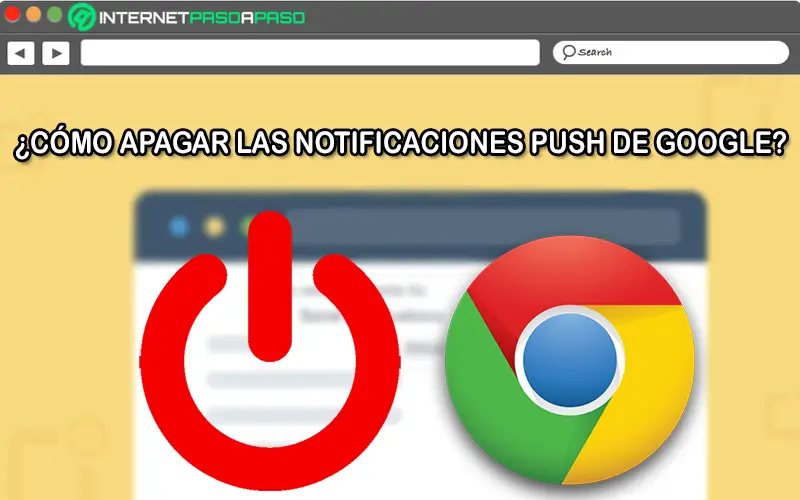
Gelukkig, in de In de meeste webbrowsers is het eenvoudig om pushmeldingen van Google uit te schakelen Standaard.
Daarom is Chrome geen uitzondering en hier laten we u zien hoe u dit correct doet:
- Om mee te beginnen, ga naar google chrome vanaf elk apparaat (computer, smartphone, tablet, enz.) en klik op het menupictogram bevindt zich in de rechterbovenhoek van het venster (de drie stippen).
- Ga vervolgens in het bijbehorende menu verder naar: selecteer de optie die zegt "Configuratie" .
- Zodra je bij het venster komt met alle opties om aan te passen, is het tijd om naar de sectie te gaan "Privacy en veiligheid" . Daar, klik op "Website-instellingen" .
- Nu in de sectie Rechten, klikken "Meldingen" om deze optie te openen.
- Eindelijk, in het gedeelte Autoriseren , klikt u op het pictogram met de drie stippen naast elk websiteadres waarvan u geen meldingen meer wilt ontvangen. Dus hij het enige dat overblijft is om de optie "Blokkeren" te selecteren .
In Firefox
“UPDATE ✅ Wil je dat Google je geen meldingen meer stuurt op je mobiel, computer of e-mail? ⭐ VOER HIER IN ⭐ en leer alles over SCRATCH! ”
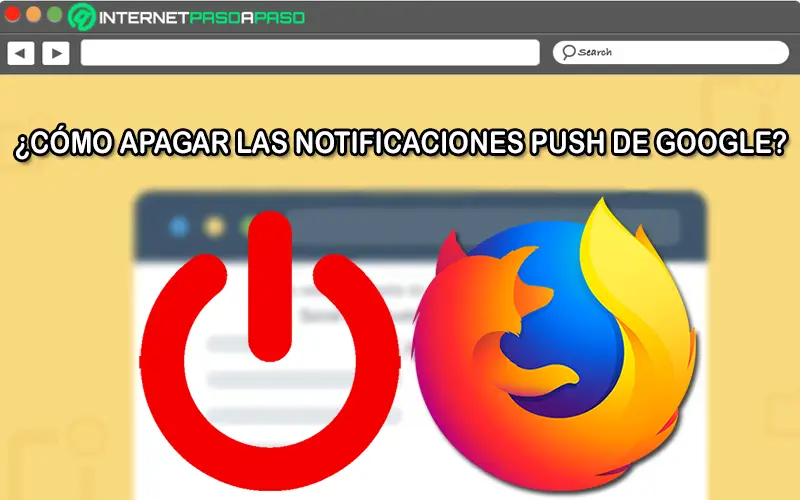
Bovendien hebben veel gebruikers van de Mozilla Firefox-browser kiezen om désactiver pushmeldingen vervelend om hun surfervaring te verbeteren.
Daarom vermelden we hieronder de stappen om deze meldingen in Firefox correct uit te schakelen:
- Voer eerst in Mozilla Firefox en zoek naar de drie horizontale balken in de rechterbovenhoek, klik erop en open het menu .
- dan selecteer "Opties" en klik op de optie "Vertrouwelijkheid en beveiliging" bevindt zich in het linkermenu.
- Scroll dan naar beneden naar de sectie toestemmingen en vind waar het staat "Meldingen" voor druk op de knop "Parameters" .
- voor désactiver al de meldingen je moet op de knop klikken "Verwijder alle websites" . Dit in het bijzonder aan het einde van de bronnenlijst.
bij de opera
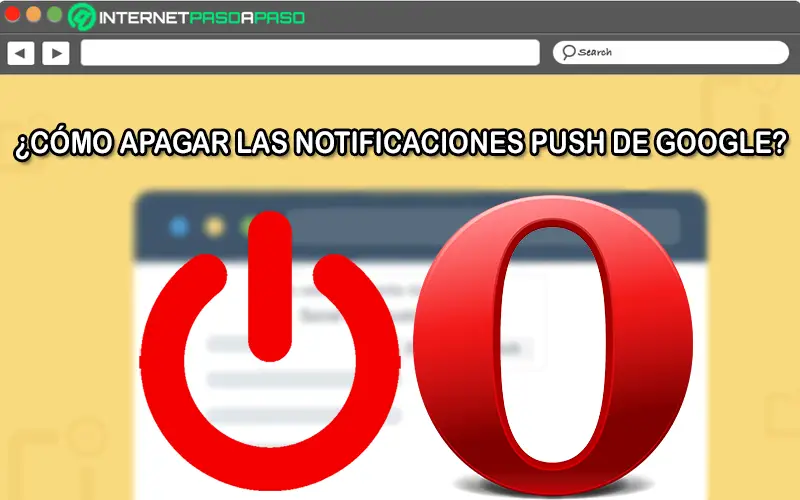
Na verloop van tijd is deze webbrowser gemaakt door a by Noors bedrijf is ook in de online omgeving enorm populair geworden. Daarom, gezien de voordelen ervan, kiezen veel mensen ervoor om het te gebruiken via hun computers, mobiele telefoons en tablets .
Die, voor een betere gebruikerservaring, pushmeldingen liever uitschakelen en gelukkig kunnen ze dit op de volgende manier doen:
- Ga in eerste instantie in de Opera-browser en in de linkerbovenhoek, klik op het menupictogram .
- Ga daarna naar de onderkant van het betreffende menu en selecteer de optie die zegt "Instellingen" .
- Zodra dit is gebeurd, is het tijd om selecteer "Geavanceerd" die u kunt vinden in het menu aan de linkerkant.
- Nu moet je kies het tabblad "Vertrouwelijkheid en veiligheid" , om de optie te selecteren "Site-instellingen" .
- Dan is het tijd om open het gedeelte Meldingen en in de optie "Toelaten" , klik je op het pictogram met de drie stippen naast het adres van de website waarvan je geen meldingen meer wilt ontvangen. Daar moet je gewoon klik op "Blokkeren" .
In Safari

Standaard Safari is de webbrowser gebruikt door iedereen die werkt MacOS-, iOS- en iPadOS-computers . Sindsdien is het een webbrowser die de gesloten code die is ontwikkeld door Apple Inc . Dit ontslaat u echter niet van het uitgeven van pushmeldingen die vervelend worden voor gebruikers.
Maar ze kunnen worden uitgeschakeld door dit proces uit te voeren:
- Om mee te beginnen, Safari openen en open het menu zoals u dat normaal doet.
- Selecteer dan "Voorkeuren" en ga naar het onderdeel "Websites" .
- Dan moet je klik op "Meldingen" en pas de gewenste instellingen rond deze meldingen aan.
- Als u wilt voorkomen dat een bepaalde website u pushmeldingen stuurt, kiest u deze uit de lijst en klik op "Weigeren" .
- Als je liever alle meldingen uitschakelt, blijf dan de sneltoets gebruiken "Cmd + A" (of "Ctrl + A" onder Windows) en druk op de knop "Verwijderen" die aan het einde van de lijst staat.
Ontdek hoe u de meldingen uitschakelt die Google u per e-mail stuurt.
Zoals we u aan het begin van het artikel vertelden, Kopen Google Reviews is een bedrijf dat, naast het vergemakkelijken van zoekopdrachten via internet, veel diensten levert voor: de gebruikerservaring in de digitale en IT-omgeving optimaliseren . Om deze reden ontwierp hij zijn eigen e-mailclient genaamd "Gmail" en waarin, standaard, het stuurt ook meldingen naar gebruikers . Daarom, als u bent ingelogd op uw account Gmail via uw webbrowser, u ontvangt voortdurend meldingen van Google .
Maar gelukkig kun je dit uitschakelen door een eenvoudige procedure te volgen die we je hieronder precies zullen uitleggen:
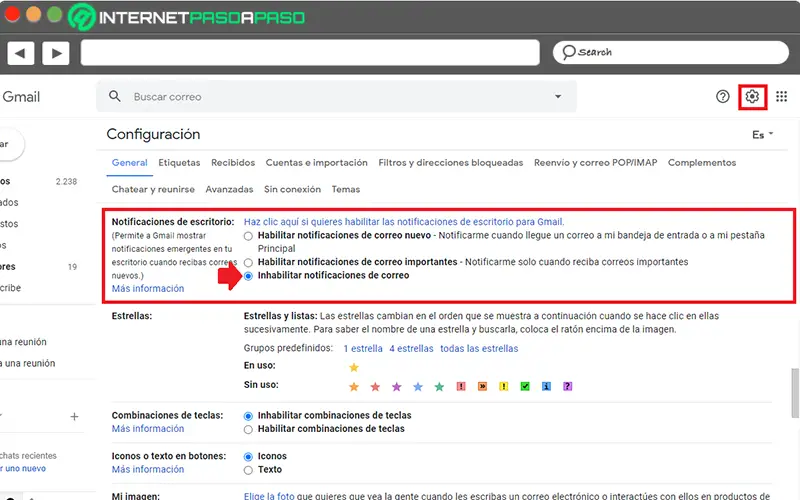
- Om mee te beginnen, open je Gmail-account rechtstreeks vanaf je computer . Het wordt aanbevolen om dit te doen via Google Chrome .
- Zodra je de inbox hebt geopend, moet je: klik op het tandwielpictogram die bovenaan staat en in feite behoort tot belongs je Gmail-instellingen .
- Zodra dit is gebeurd, moet u druk op de knop met de tekst "Bekijk alle parameters" in het daar weergegeven contextmenu.
- Zodra het systeem alle relevante informatie heeft geladen, is het tijd om door het venster naar beneden te scrollen en te markeren vooral waar het zegt "Bureaubladmeldingen" .
- voor désactiver meldingen dat Kopen Google Reviews stuurt je naar je mailbox, klik gewoon op "E-mailmeldingen uitschakelen" en dat is alles.
- Zoek om af te ronden naar de knop met de tekst "Wijzigingen opslaan" (onderaan de pagina) en druk erop om deze instelling van kracht te laten worden .
Opgemerkt moet worden dat als je hebt eerder alle meldingen uitgeschakeld in de webbrowser, dit proces is niet nodig . Omdat u standaard geen melding in uw e-mail ontvangt.
Als je vragen hebt, laat ze dan achter in de reacties, we nemen zo snel mogelijk contact met je op en het zal ook een grote hulp zijn voor meer communityleden. Bedankt!